时间:2022-08-08 15:49:29 作者:茁婧 来源:系统之家 1. 扫描二维码随时看资讯 2. 请使用手机浏览器访问: https://m.xitongzhijia.net/xtjc/20220808/247861.html 手机查看 评论 反馈
wps表格怎么调整表格大小?最近有小伙伴们在使用wps表格的时候遇到一些问题,想进行wps表格的大小调整,那应该怎么办呢?还不清楚的小伙伴们不用担心,小编这就带来解决方法,快跟着小编一起来看看吧,希望可以给到你帮助!
wps表格调整表格大小的方法
全选调整
1、进入到wps表格的软件界面,找到并点击表格左上角反过来的三角符号。
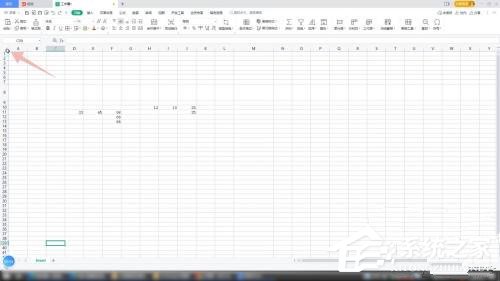
2、将光标移动到任意一行的交界处,让光标变成带箭头的十字符号。
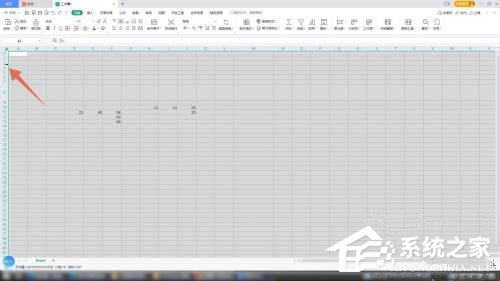
3、按下鼠标左键拖动这一行,即可完成整个表格的大小的调整。
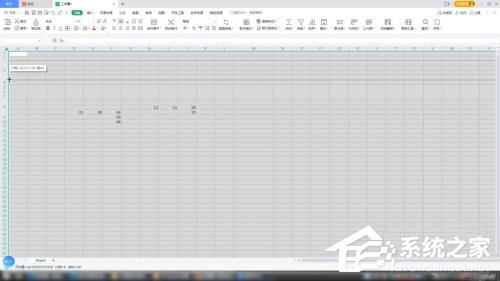
输入调整
1、进入到wps的表格界面,单击鼠标左键选中你想要调整大小的格子。
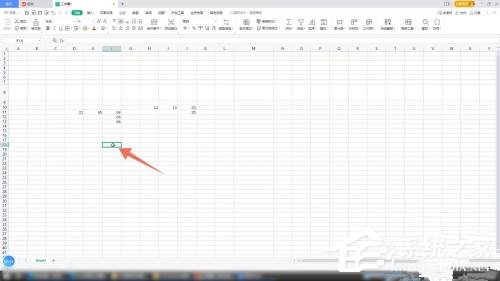
2、点击上方的行和列选项下面的三角符号,在弹出的快捷菜单里面点击你想要设置的行高和列宽。
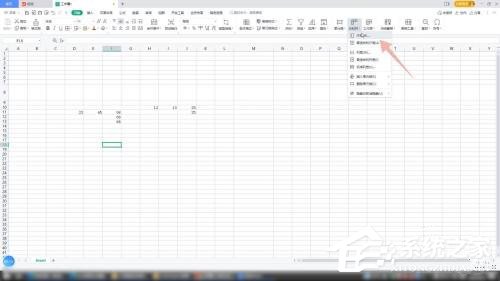
3、弹出设置框后,在信息框里面输入你想要的具体大小,再点击确定即可。
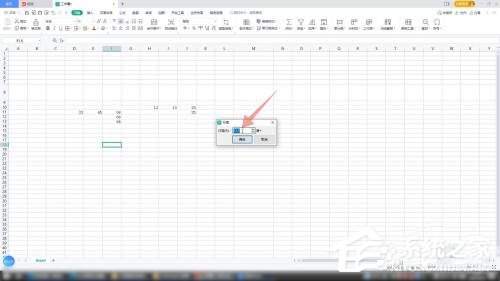
拖动调整
1、进入到wps的表格界面,选中你想要调整格子所在的行高或者是列宽。
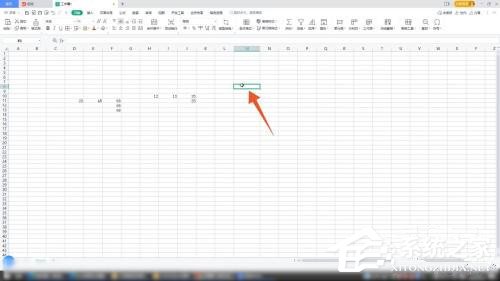
2、先将光标移动到这个格子所在列最上方的交界处,光标变成十字符号后按下鼠标拖动这一列。
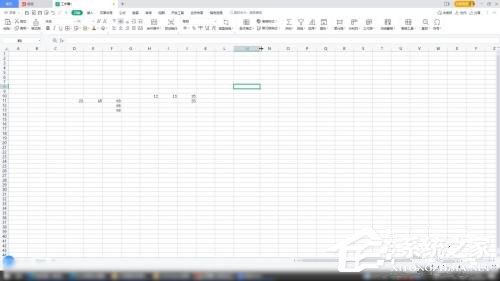
3、再将光标移动到这个格子所在行的交界处,同样拖动这一行,即可完成单个单元格的大小调整。
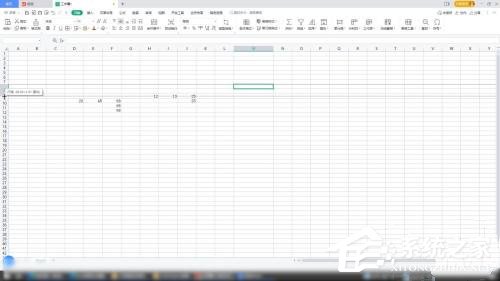
自动调整
1、进入到wps表格的程序界面,找到并点击表格左上角的三角符号。
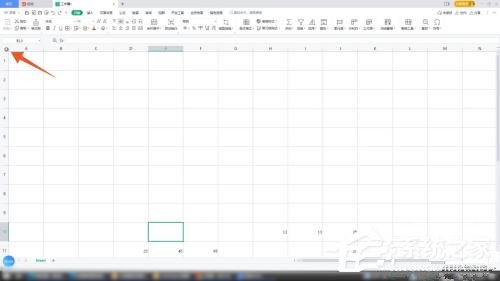
2、点击上方功能区里面的行和列的功能,在弹出的菜单里面点击最适合的行高。
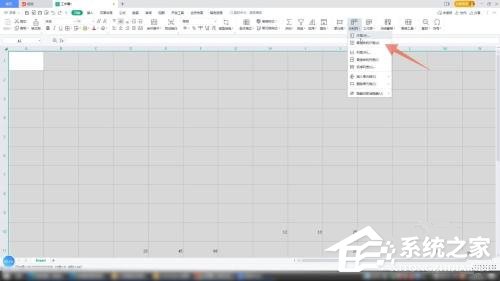
3、再次点击这个行和列的选项,点击里面的最适合的列宽,即可完成表格大小的自动调整。
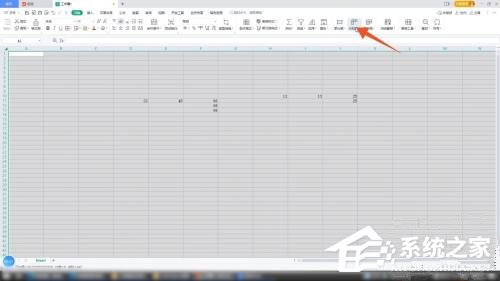
发表评论
共0条
评论就这些咯,让大家也知道你的独特见解
立即评论以上留言仅代表用户个人观点,不代表系统之家立场